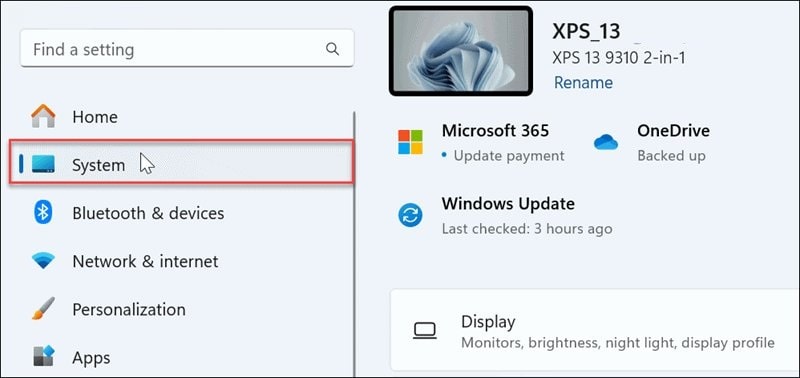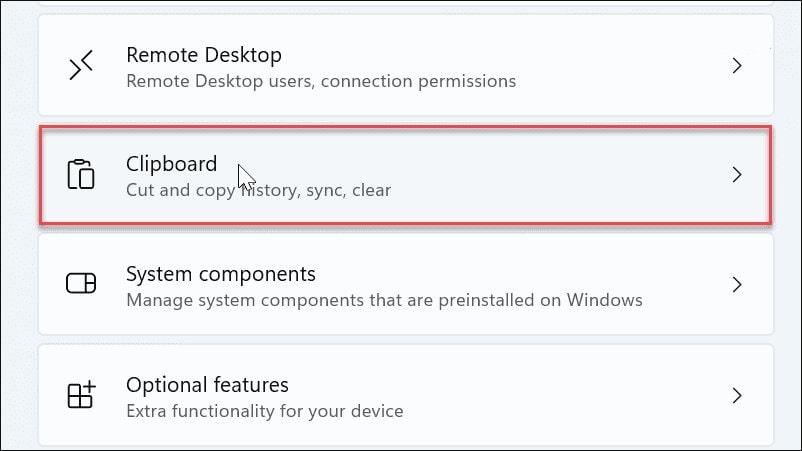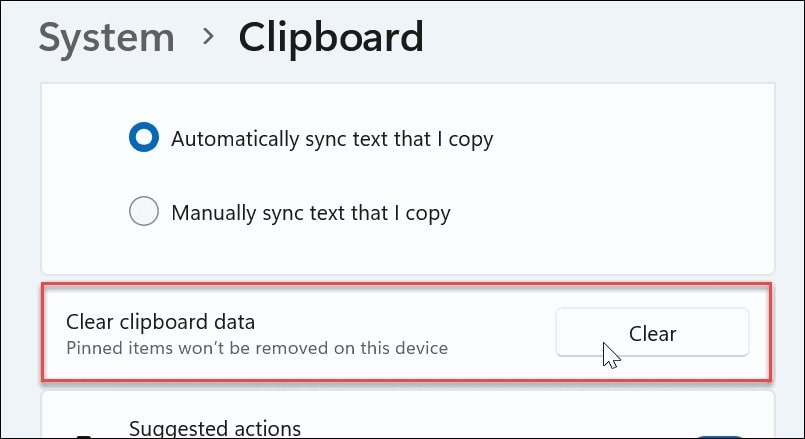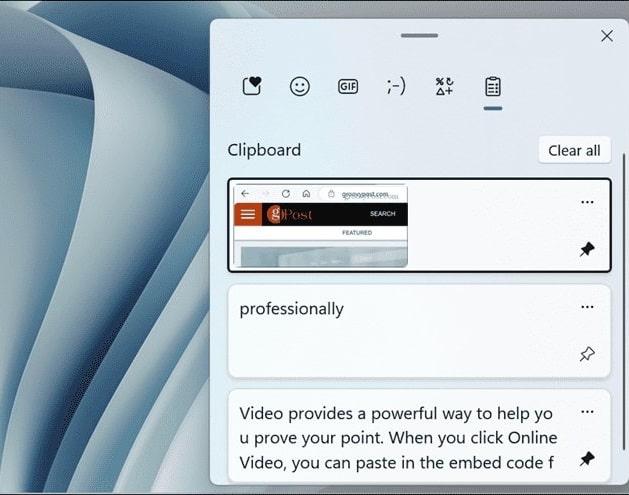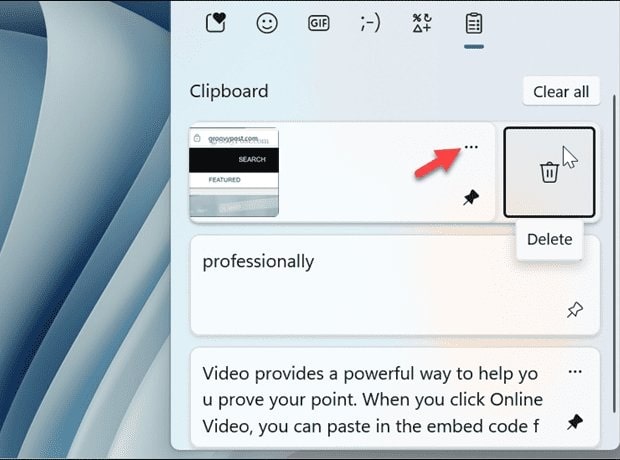چگونه تاریخچه کلیپ بورد را در ویندوز 11 حذف کنیم؟

اگر دوست داشتید از Clipboard در ویندوز 10 استفاده کنید، ویژگی های مفیدی مانند گزینه Clipboard history را خواهید یافت که در ویندوز 11 نیز موجود است. به عنوان مثال، به شما امکان می دهد چندین انتخاب متن را کپی کنید و آنها را در برنامه های مختلف و بین دستگاه ها جای گذاری کنید.
ویژگی کلیپبورد داخلی همچنین به شما امکان میدهد تکههای متنی خاص و موارد دیگر را به فهرست خود پین کنید که اغلب برای دسترسی سریع و آسان هنگام نوشتن اسناد استفاده میکنید.
اما گاهی اوقات، وقتی تاریخچه پر می شود، می خواهید موارد جداگانه را حذف کنید یا همه داده ها را پاک کنید و دوباره شروع کنید. این به ویژه زمانی صادق است که شما نیاز دارید مدیریت کلیپ بورد را آسان تر کنید. می توانید تمام موارد کپی شده یا تمام سابقه را به جز موارد پین شده حذف کنید.
بنابراین، با این حال، شما می خواهید داده های کپی شده را مدیریت کنید، ما به شما نشان خواهیم داد که چگونه تاریخچه Clipboard خود را در این راهنما پاک کنید.
نحوه پاک کردن تاریخچه کلیپ بورد در ویندوز 11
کلیپ بورد در سیستم ویندوز 11 به شما امکان می دهد چند قطعه متن و تصویر را ذخیره کنید. سپس، می توانید به راحتی موارد کپی شده را در اسناد و سایر برنامه ها جایگذاری کنید. اما هنگامی که موارد متعددی در تاریخچه کلیپ بورد ذخیره می شوند، حذف همه یا برخی موارد از تنظیمات یا خود کلیپ بورد ساده است. شما می توانید موارد ذخیره شده را به صورت جداگانه یا به طور کامل حذف کنید.
برای پاک کردن تاریخچه کلیپ بورد
- Windows key + I را فشار دهید تا Settings مستقیما باز شود و System را از ستون سمت چپ انتخاب کنید.
- ستون کناری را به پایین اسکرول کنید و از منو بر روی Clipboard کلیک کنید.
- منو به پایین اسکرول کنید و روی دکمه Clear در قسمت Clear clipboard data کلیک کنید. با این کار همه دادهها به جز مواردی که پین کردهاید پاک میشود.
- اگر میخواهید مواردی را که بهصورت جداگانه پین شدهاند در کلیپبورد حذف کنید، میتوانید. کلید Windows + V را فشار دهید تا کنترل پنل Clipboard باز شود و تاریخچه آن را مشاهده کنید. در این بخش، لیستی از قطعات و تصاویر ذخیره شده و پین شده را که کپی کرده اید مشاهده می کنید.
- روی دکمه See more (سه نقطه) در گوشه سمت راست بالا در کنار موردی که میخواهید پاک شود کلیک کنید و روی دکمه Delete کلیک کنید.
جمع بندی
اگر از کلیپ بورد زیاد در رایانه ویندوز 11 خود استفاده می کنید، مواردی که کپی می کنید می توانند به مرور زمان پر شوند. بنابراین، برای کمک به مدیریت تکههای متن و تصاویری که در کلیپبورد انباشته میشوند، میخواهید گهگاه دادههای آن را حذف کنید. به یاد داشته باشید، همیشه میتوانید مواردی که بیشترین استفاده را دارید به کلیپ بورد پین کنید و بقیه موارد را پاک کنید.
همچنین، اگر می خواهید موارد پین شده را حذف کنید، می توانید این کار را نیز انجام دهید. میتوانید با برداشتن پین آنها و پاک کردن کلیپبورد یا حذف کامل همه موارد، آنها را بهصورت جداگانه پاک کنید.